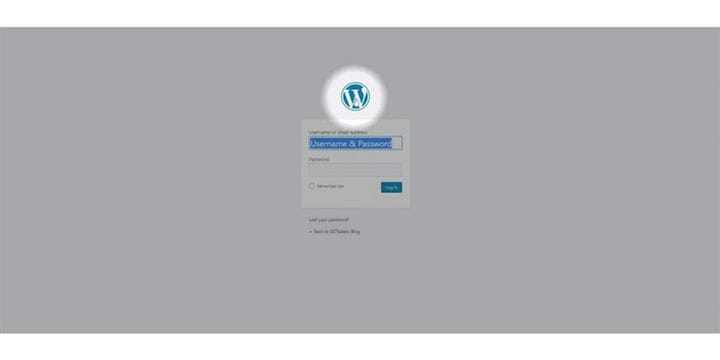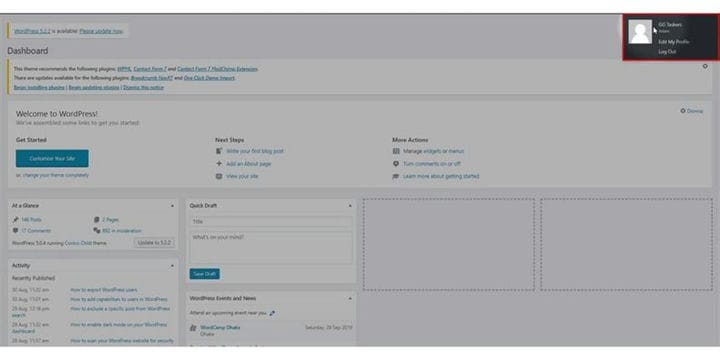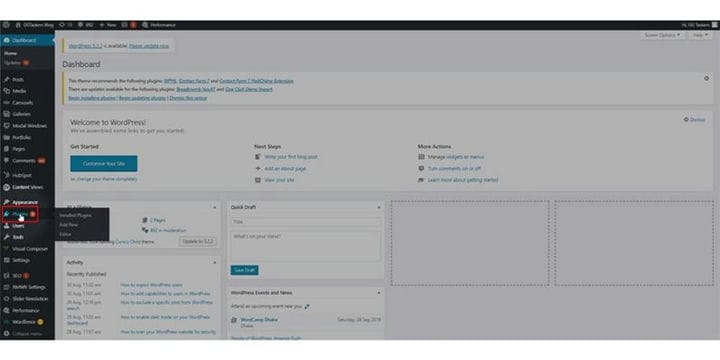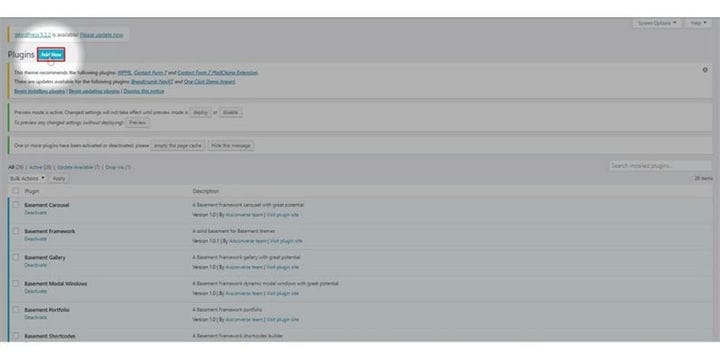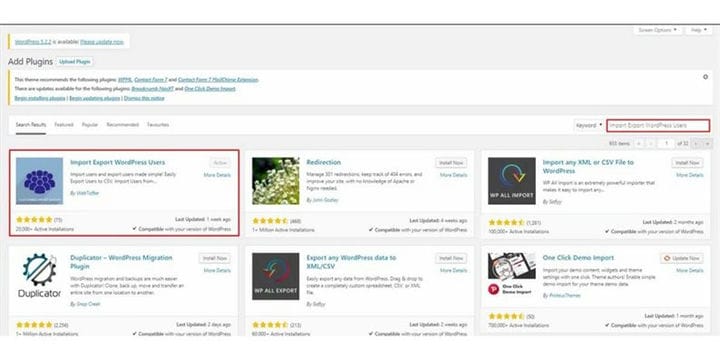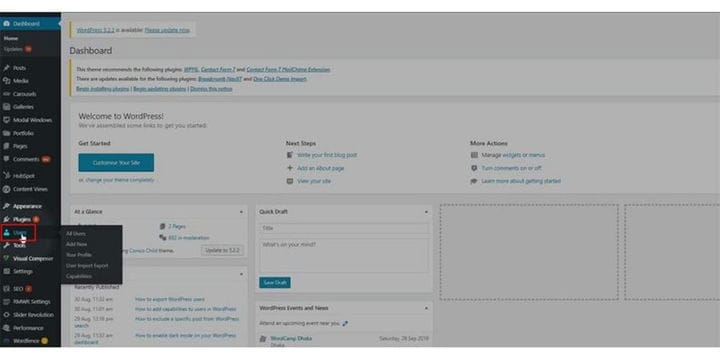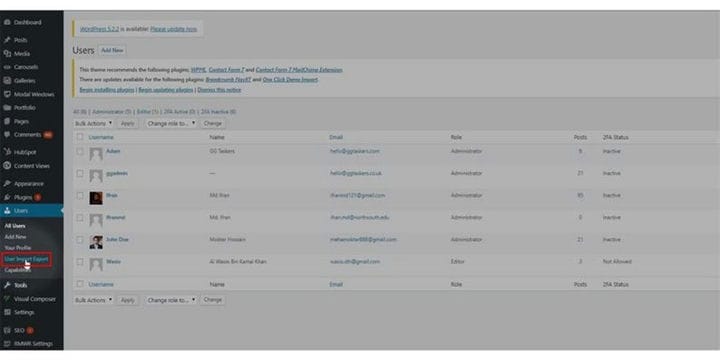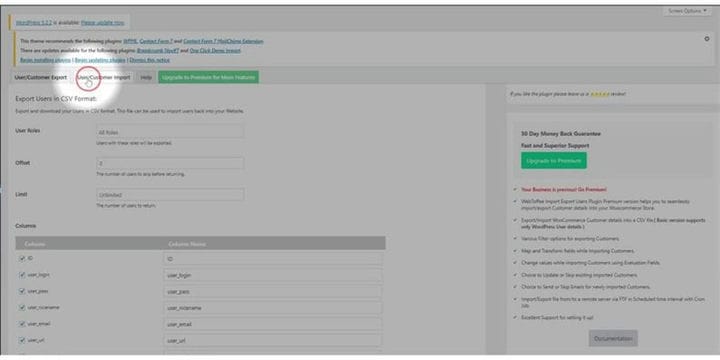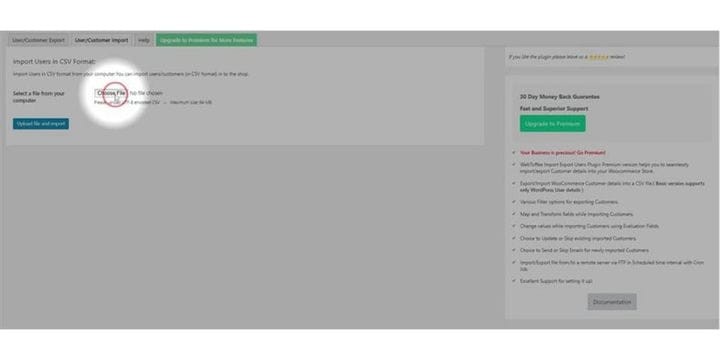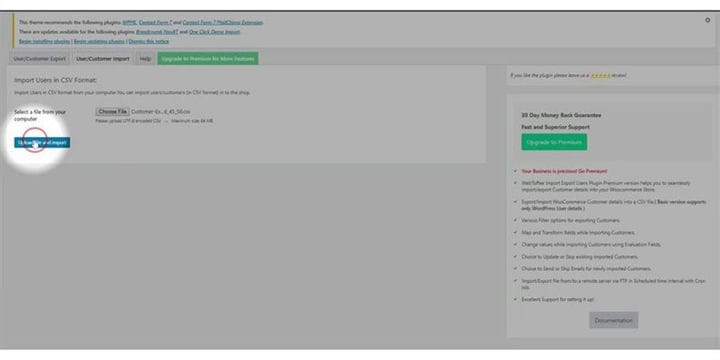Как импортировать пользователей WordPress
Индустрия веб-разработки быстро меняется, и каждый день разрабатываются новые концепции и проекты. Сайт, созданный всего два года назад, можно назвать древним. Поэтому вам нужно продолжать создавать и переходить с одного веб-сайта на другой. Когда вы используете WordPress, если вы хотите изменить свой веб-сайт, вы можете легко экспортировать и импортировать свои пользовательские данные с помощью плагина. Если вы не знаете, как экспортировать пользователей WordPress, обязательно следуйте инструкциям по экспорту пользователей WordPress. В этом блоге я покажу вам, как можно импортировать данные пользователей WordPress.
Шаг 1. Чтобы сначала импортировать данные пользователей WordPress, вам необходимо перейти на серверную часть вашего веб-сайта WordPress. Для этого вам нужно добавить / wp-admin после URL-адреса вашего сайта. Предположим, если URL вашего веб-сайта www.example.com, вам нужно ввести www.example.com/wp-admin. Это универсальный вход для каждого веб-сайта WordPress.
Шаг 2: После входа в систему вам необходимо убедиться, что вы вошли в систему как администратор. Как я уже упоминал ранее, в WordPress есть разные роли пользователей. Администратор имеет доступ ко всем типам информации и функциям, включая добавление и удаление. Чтобы импортировать данные пользователей, вам необходимо установить плагин, поэтому убедитесь, что вы входите в систему с учетной записью администратора или любой учетной записью, имеющей доступ администратора.
Шаг 3: Как я уже упоминал ранее, вам необходимо установить плагин. Для этого вам нужно щелкнуть вкладку плагина. Эта вкладка содержит всю информацию обо всех плагинах, которые вы установили на своем веб-сайте WordPress. Чтобы добавить новый плагин, вам нужно щелкнуть по нему.
Шаг 4: На этой вкладке в верхней части экрана вы найдете параметр под названием «Добавить новый». Чтобы добавить новый плагин, вам нужно нажать кнопку «Добавить новый».
Шаг 5: Откроется новая вкладка, и вы найдете несколько рекомендуемых плагинов. В правой части экрана вы найдете вариант поиска. Вам нужно найти плагин и установить его. Введите «Импорт и экспорт пользователей WordPress» в строке поиска, установите и активируйте его.
Шаг 6: После активации плагина вы найдете новую вкладку на вкладке «Пользователи». Чтобы вы не запутались, просто выполняйте пошаговые действия. Щелкните вкладку пользователя. Эта вкладка содержит всю информацию о пользователях, которые в настоящее время находятся на вашем сайте WordPress.
Шаг 7: Под вкладкой пользователя вы найдете новую вкладку, которая была включена плагином. Название плагина – User import Export. Щелкните по этой вкладке.
Шаг 8: В новом окне есть четыре вкладки, одна из которых – Экспорт пользователя / клиента, Импорт пользователя / клиента, Справка и Премиум-функции. Щелкните среднюю вкладку – Импорт пользователей / клиентов.
Шаг 9: Теперь вам нужно выбрать файл, нажав «Выбрать файл». Следует иметь в виду, что вам нужно выбрать любой файл в формате CSV. Любые файлы в формате, отличном от CSV, не принимаются.
Шаг 10: Когда вы, наконец, закончите загрузку, просто нажмите кнопку «Загрузить и импортировать», которая находится прямо под разделом выбора файлов. Время загрузки зависит от размера загружаемого файла.
Вот как вы импортируете пользователей WordPress. Эта функция спасает вас, когда вы постоянно переходите с одного веб-сайта на другой. Процесс довольно прост, и если у вас все еще есть путаница, пожалуйста, не стесняйтесь комментировать ниже.